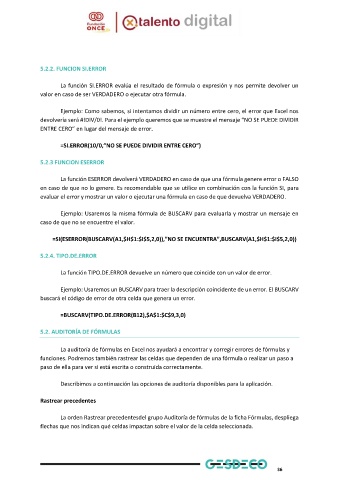Page 39 - Modulo 2 EXCEL AVANZADO
P. 39
5.2.2. FUNCION SI.ERROR
La función SI.ERROR evalúa el resultado de fórmula o expresión y nos permite devolver un
valor en caso de ser VERDADERO o ejecutar otra fórmula.
Ejemplo: Como sabemos, si intentamos dividir un número entre cero, el error que Excel nos
devolvería será #!DIV/0!. Para el ejemplo queremos que se muestre el mensaje “NO SE PUEDE DIVIDIR
ENTRE CERO” en lugar del mensaje de error.
=SI.ERROR(10/0,”NO SE PUEDE DIVIDIR ENTRE CERO”)
5.2.3 FUNCION ESERROR
La función ESERROR devolverá VERDADERO en caso de que una fórmula genere error o FALSO
en caso de que no lo genere. Es recomendable que se utilice en combinación con la función SI, para
evaluar el error y mostrar un valor o ejecutar una fórmula en caso de que devuelva VERDADERO.
Ejemplo: Usaremos la misma fórmula de BUSCARV para evaluarla y mostrar un mensaje en
caso de que no se encuentre el valor.
=SI(ESERROR(BUSCARV(A1,$H$1:$I$5,2,0)),”NO SE ENCUENTRA”,BUSCARV(A1,$H$1:$I$5,2,0))
5.2.4. TIPO.DE.ERROR
La función TIPO.DE.ERROR devuelve un número que coincide con un valor de error.
Ejemplo: Usaremos un BUSCARV para traer la descripción coincidente de un error. El BUSCARV
buscará el código de error de otra celda que genera un error.
=BUSCARV(TIPO.DE.ERROR(B12),$A$1:$C$9,3,0)
5.2. AUDITORÍA DE FÓRMULAS
La auditoría de fórmulas en Excel nos ayudará a encontrar y corregir errores de fórmulas y
funciones. Podremos también rastrear las celdas que dependen de una fórmula o realizar un paso a
paso de ella para ver si está escrita o construida correctamente.
Describimos a continuación las opciones de auditoría disponibles para la aplicación.
Rastrear precedentes
La orden Rastrear precedentesdel grupo Auditoría de fórmulas de la ficha Fórmulas, despliega
flechas que nos indican qué celdas impactan sobre el valor de la celda seleccionada.
36